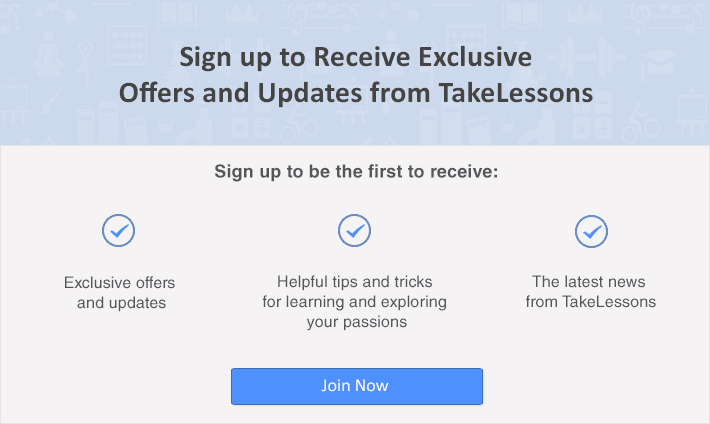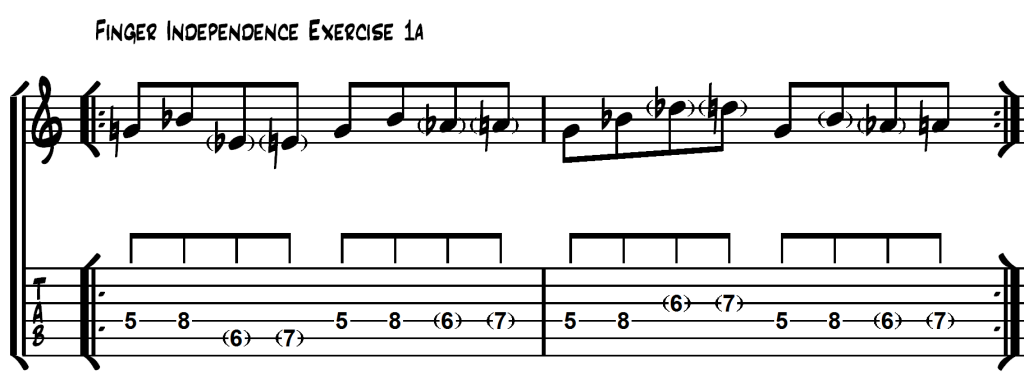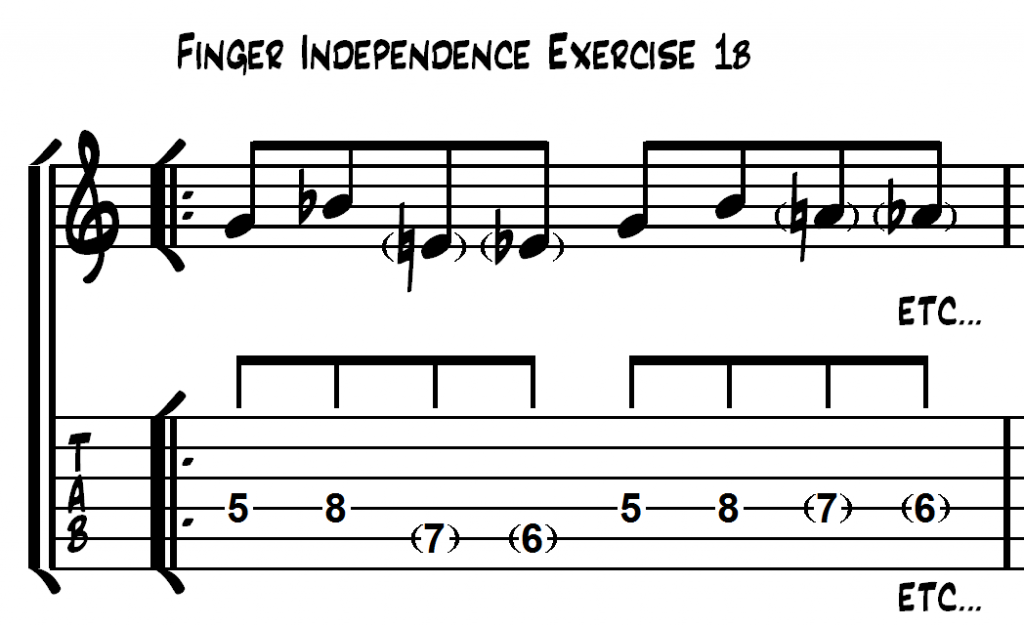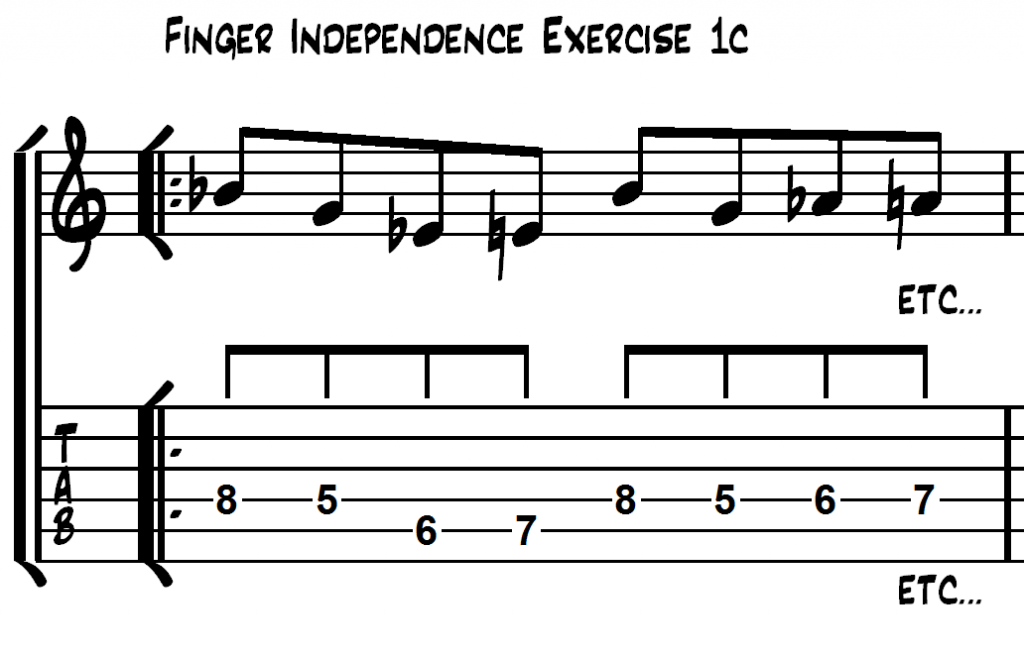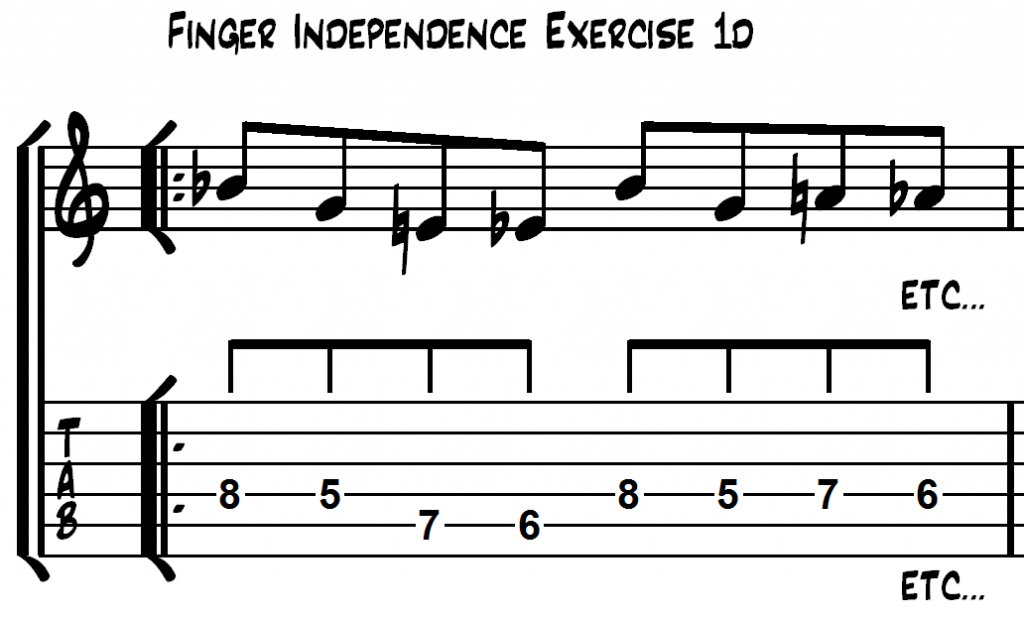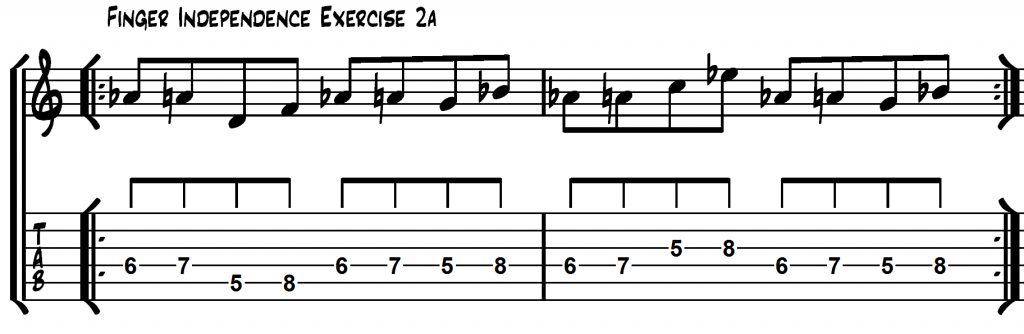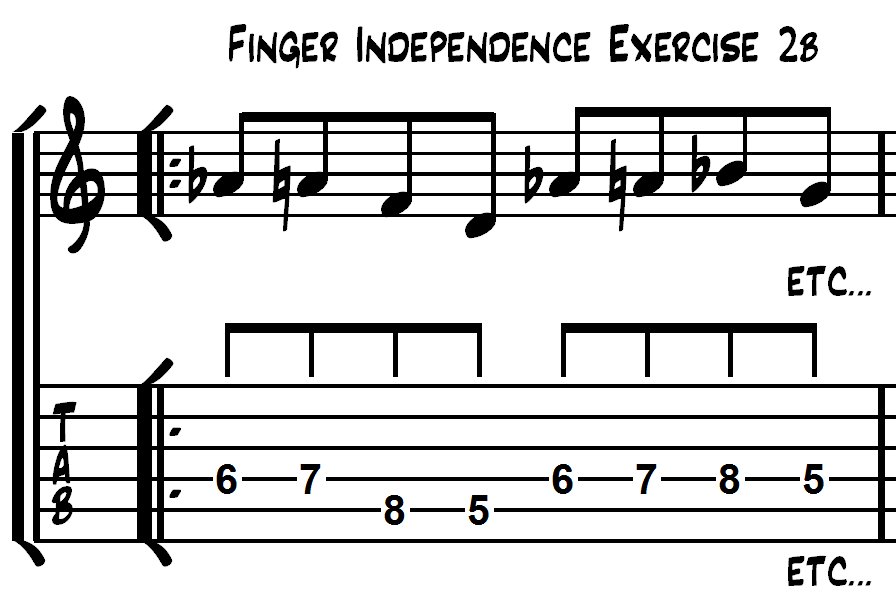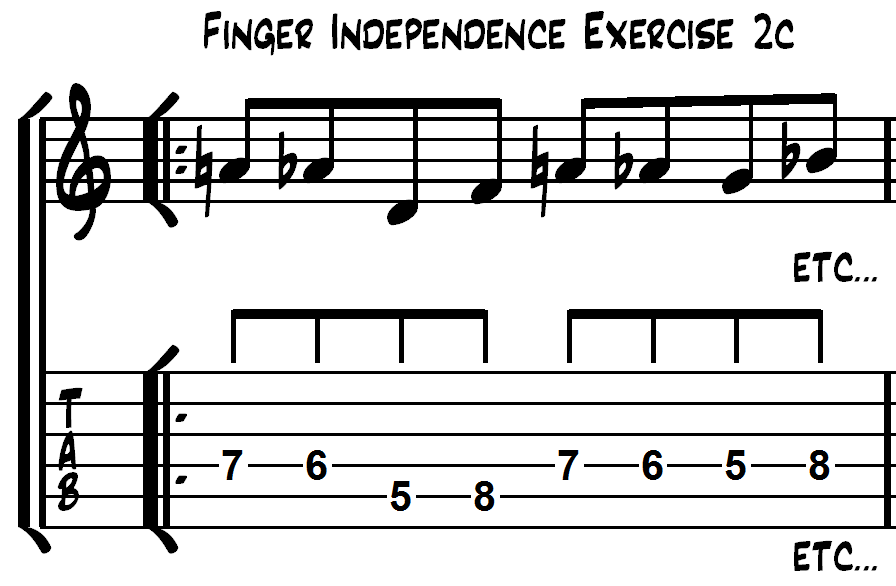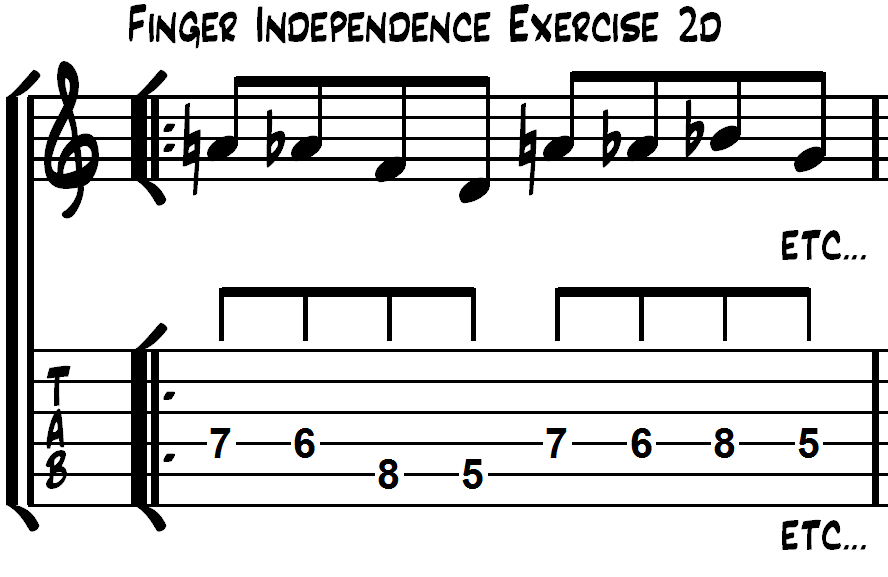UbuntuトップバーにCPUとメモリの使用状況を表示
このチュートリアルでは、UbuntuのCPU、メモリ、ネットワーク、スワップスペース、ハードディスクの現在の使用状況をトップバーに通知として表示する方法について説明します。 実用的な例で段階的にUbuntuのステップでシステムリソースのリアルタイムの使用法を表示する方法を学びます。
このチュートリアルでは、indicator-multiloadアプリケーションを使用します。 我々は、このアプリケーションをインストールして使用する方法を学ぶ前に、のはすぐにそれがシステムの監視と追跡のために既にインストールされて
Ubuntuには、システムリソースの使用状況を監視および追跡するためのいくつかのコマンドとアプリケーションがあります。 しかし、それらのほとんどは、コマンドプロンプトで、または独自のウィンドウで情報を提供します。 あなたが目的を報告し、追跡するためのシステム情報を収集した場合、これらのユーティリティは大丈夫であり、完全に彼らの仕事をしています。
ただし、トラブルシューティングのためにリアルタイムの情報が必要な場合は、これらのアプリケーションはインジケータ-マルチロードアプ インジケーター-マルチロードアプリケーションは、リアルタイムの情報を提供するだけでなく、通知としてトップバーにその情報を表示するだけでなく。
次の表は、通常のシステム監視ツールとこのツールの主な違いを示しています。
| 定期的なシステム監視および追跡ツール | インジケータ-マルチロードアプリケーション |
| これらのツールは、通常、静的な情報を提供します。 | このアプリケーションは、リアルタイムの情報を提供します。 |
| これらのツールの出力は、テキストファイルに保存することができます。 | このアプリケーションの出力をテキストファイルに保存することはできません。 |
| これらのツールは、通常、コマンドプロンプトまたは独自のウィンドウで情報を提供します。 | このアプリケーションは、通知としてトップバーに情報を提供します。 |
| これらのツールのほとんどは、通常、既定のインストールの一部として既にインストールされています。 | アドオンアプリケーションです。 手動でインストールする必要があります。 |
| これらのアプリケーションは、報告および追跡目的のための最良の選択肢です。 | これは監視およびトラブルシューティングの目的のための右の選択です。 |
インジケーター-マルチロードアプリケーションのインストール
インジケーター-マルチロードアプリケーションのインストールは比較的簡単です。 必要なコマンドは1つだけです。 システムをインターネットに接続し、端末を開きます。 ターミナルで、次のコマンドを実行します。
$sudo apt install indicator-multiload
システムがインターネットに接続されている場合、このコマンドは公式のUbuntuリポジトリから必要なインストールパッケージをダウンロードするだけでなく、

アプリケーションの起動
起動するには、ダッシュ(アプリケーションランチャー)をクリックし、検索ボックスで”システムロードインジケータ”を検索します。 検索結果から、”システム負荷インジケータ”アプリケーションをクリックします。

デフォルトでは、このアプリケーションは情報をグラフ形式で表示します。
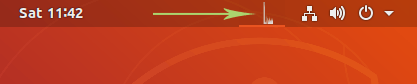
詳細情報をテキスト形式で表示するには、通知パネルからグラフを右クリックします。

アプリケーションのカスタマイズ
カスタマイズするには、右クリックメニューから環境設定をクリックします。…
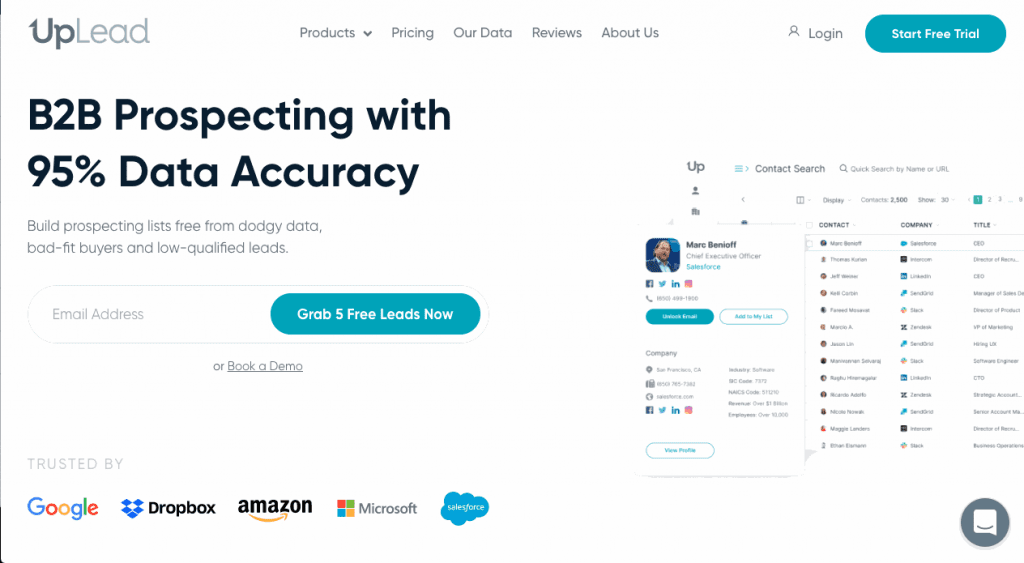
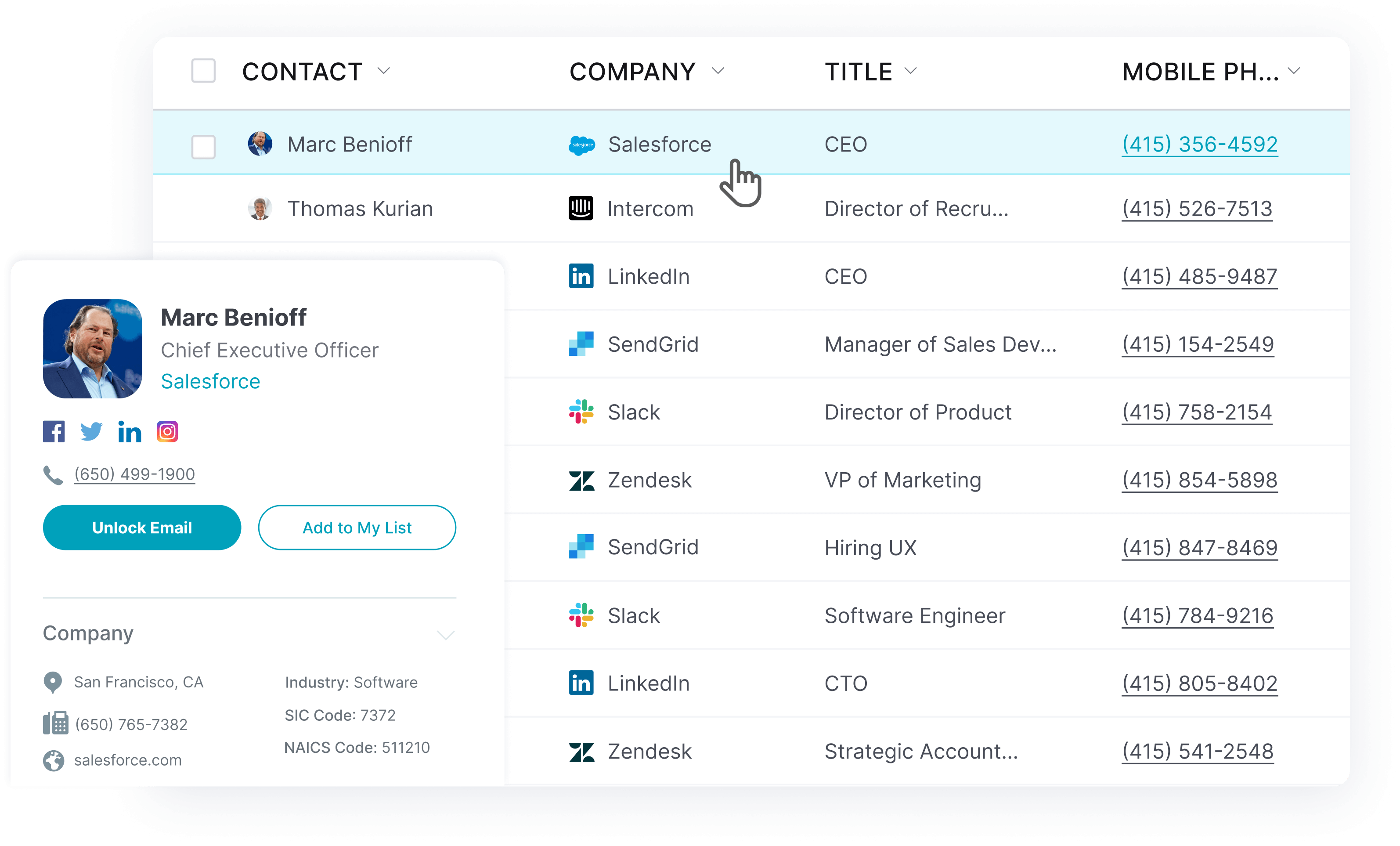



 “Mixidj toolbar”および”Mixidj search settings”ハイジャッカーは、他のソフトウェアインストールプログラム内のバンドルソフトウェアとしてコンピュータにインストールされています。
“Mixidj toolbar”および”Mixidj search settings”ハイジャッカーは、他のソフトウェアインストールプログラム内のバンドルソフトウェアとしてコンピュータにインストールされています。